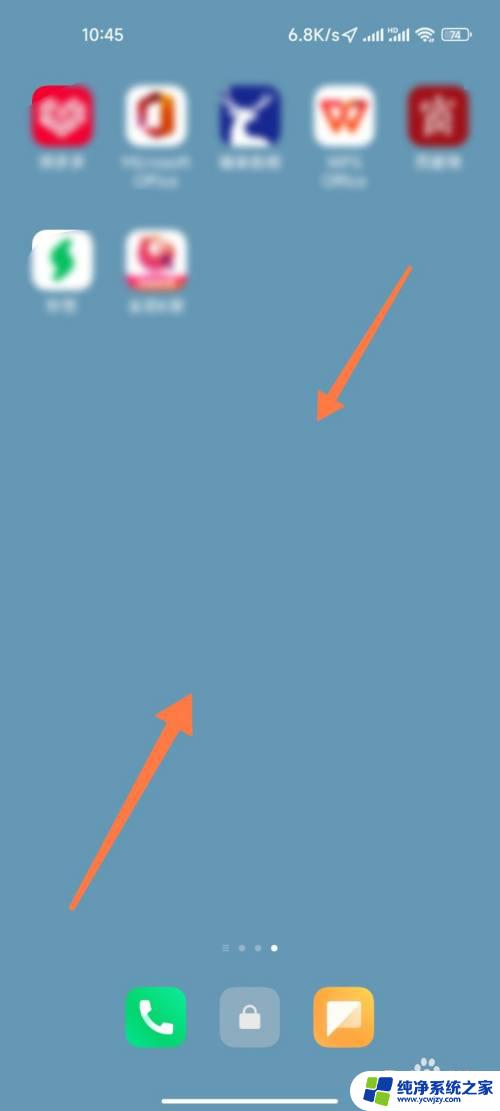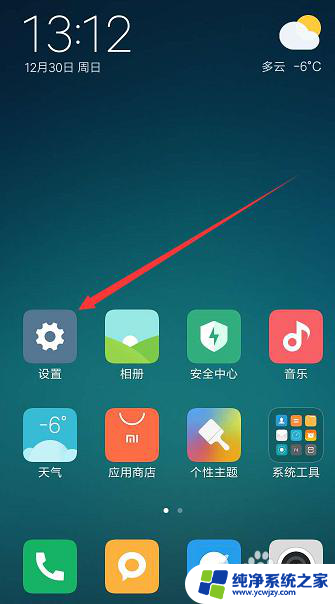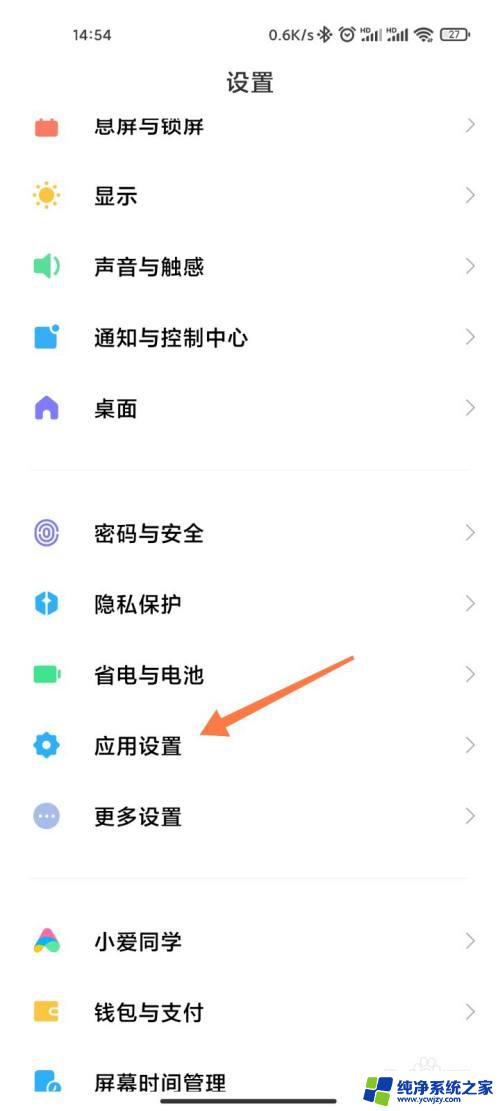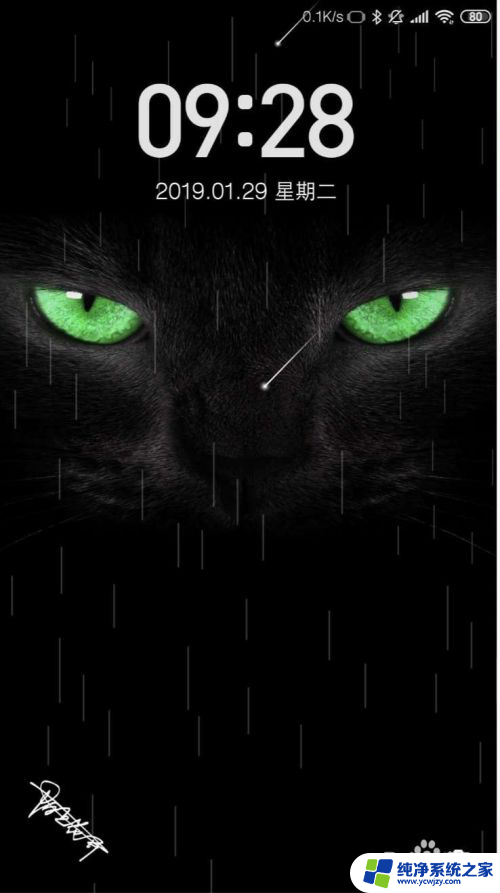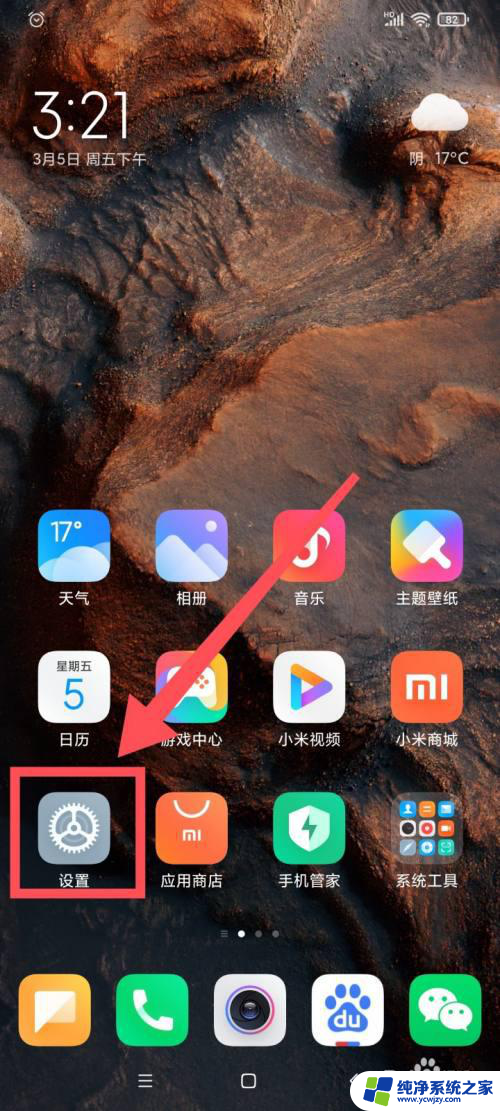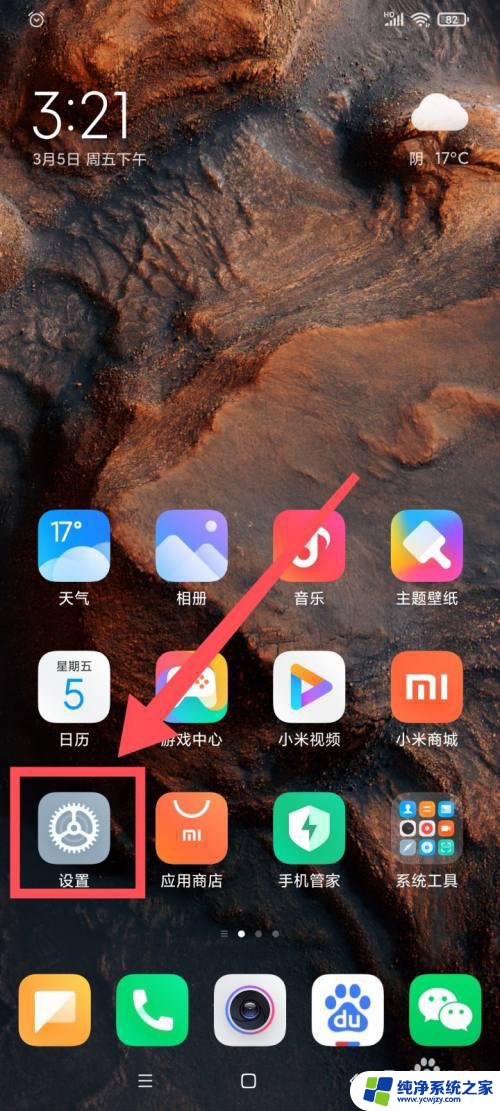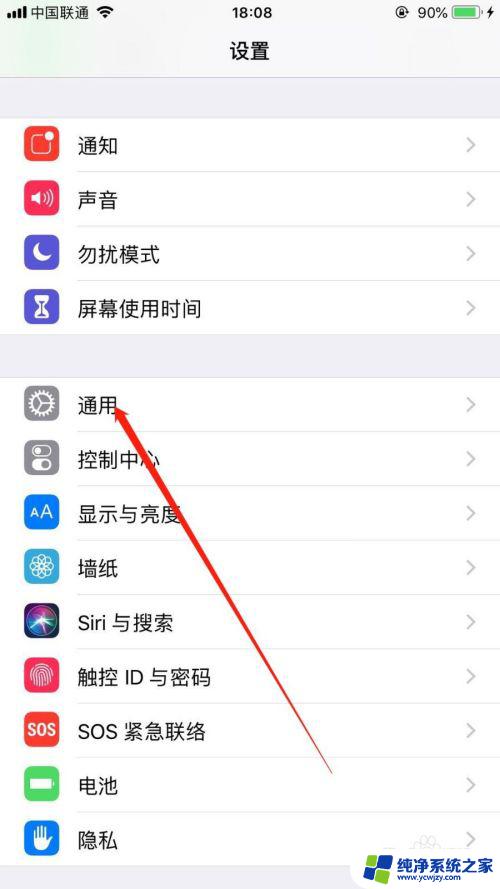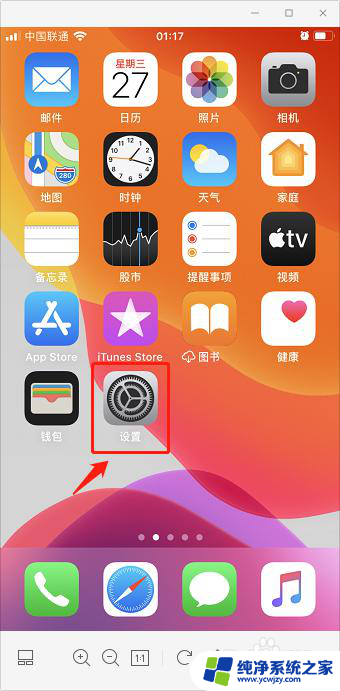红米手机桌面图标怎么恢复原状 红米手机桌面重置方法
红米手机桌面图标怎么恢复原状,红米手机作为一款备受用户喜爱的智能手机品牌,其桌面图标的布局与显示方式对于用户来说至关重要,不可避免地,有时我们可能会误操作或更改了桌面图标的布局,导致手机界面变得凌乱或不太符合我们的个人喜好。面对这种情况,我们应该如何恢复红米手机的桌面图标为原状呢?下面就让我来为大家介绍一下红米手机桌面重置的方法。
步骤如下:
1.首先在手机屏幕上左右的滑动,找到红米手机的设置图标。
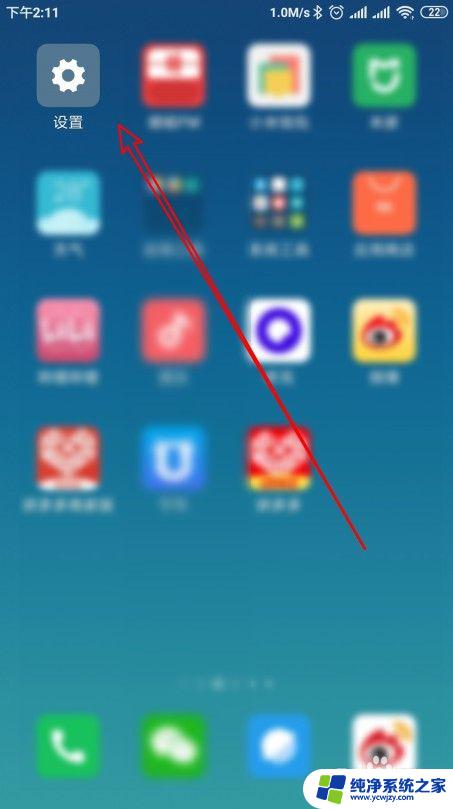
2.在打开的红米手机设置页面中点击“更多设置”的菜单项。
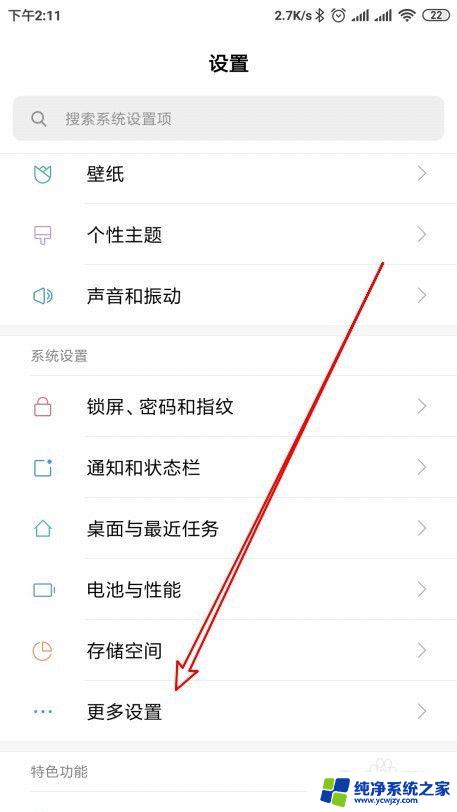
3.接下来在打开的更多设置的页面中点击“备份和重置”的菜单项。
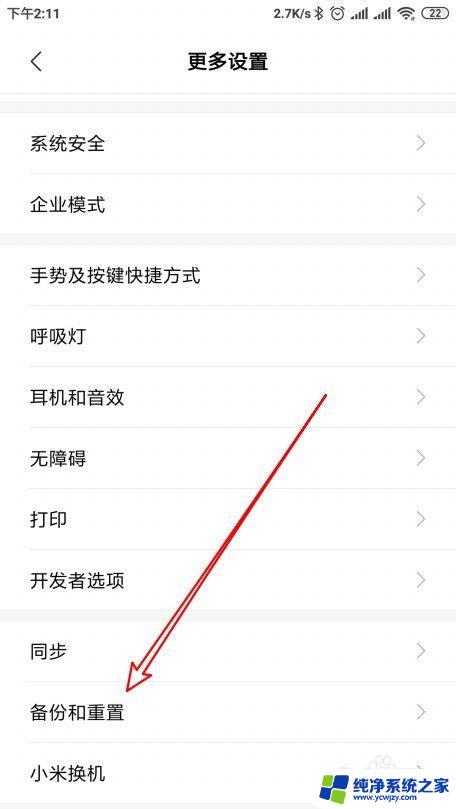
4.这时就会打开备份与重置的页面,在页面中我们选择“从云备份恢复手机”的设置项。
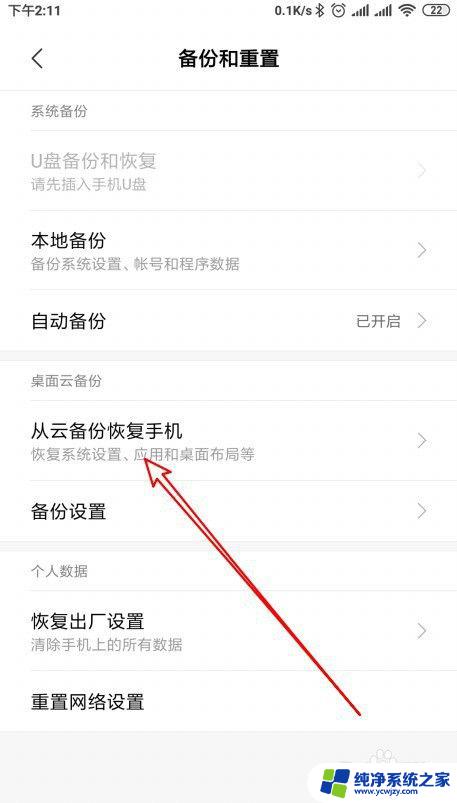
5.接下来在打开的桌面云备份的页面中点击“恢复到此设备”的菜单项。
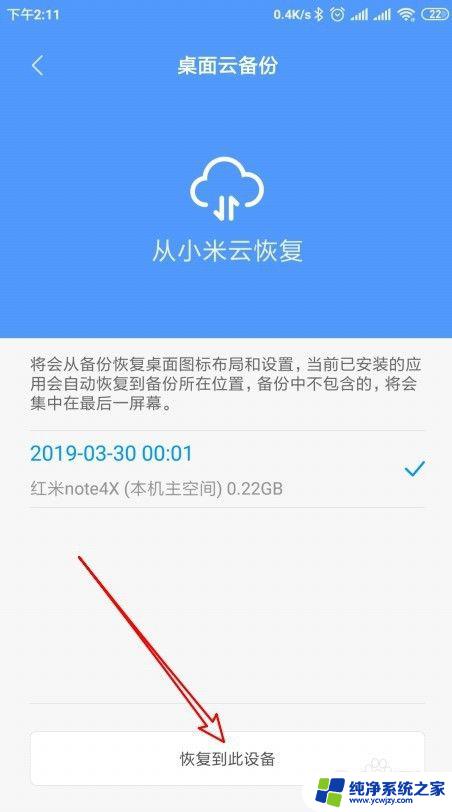
6.然后在打开的选择恢复的项页面勾选“桌面布局与应用”的设置项,点击下面的“开始恢复”按钮就可以了。
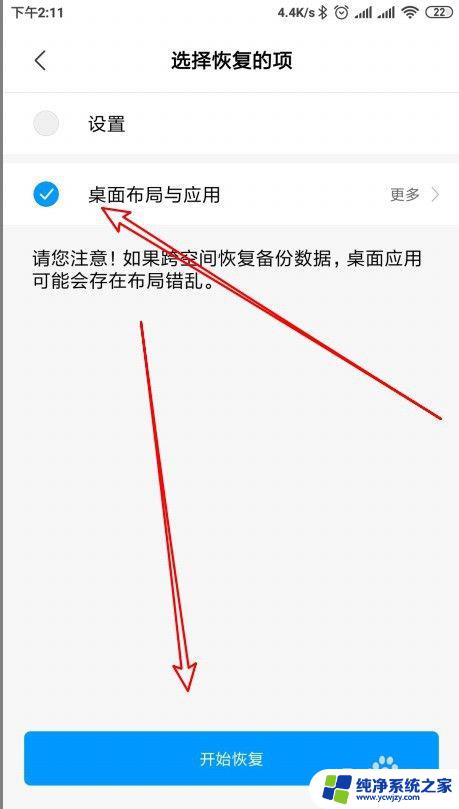
7.总结:
1、打开红米手机的设置页面
2、页面中打开备份和重置菜单
3、勾选恢复桌面布局与应用即可

以上就是恢复红米手机桌面图标原状的全部内容,如果你遇到了这种情况,可以根据小编提供的操作步骤进行解决,非常简单快捷。